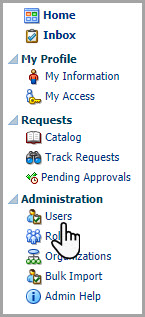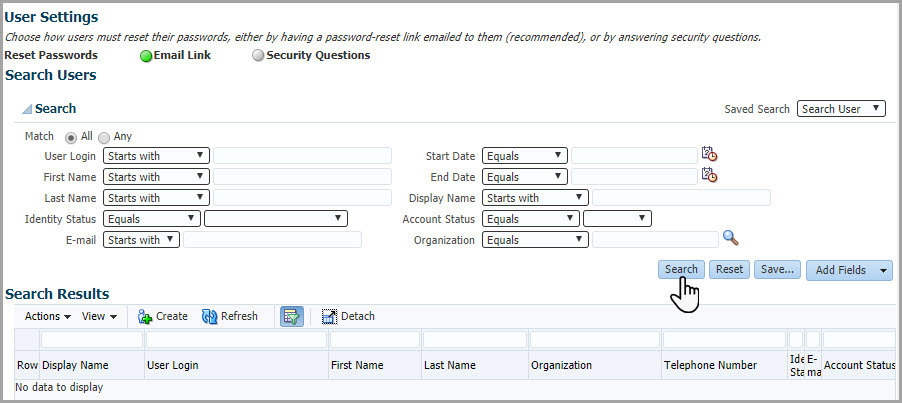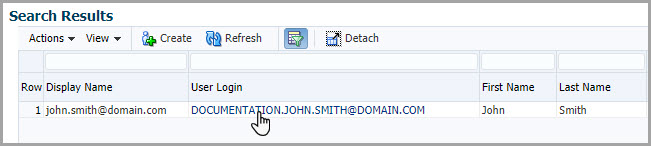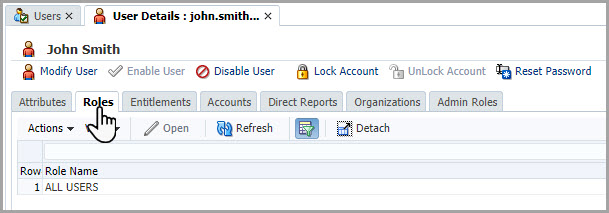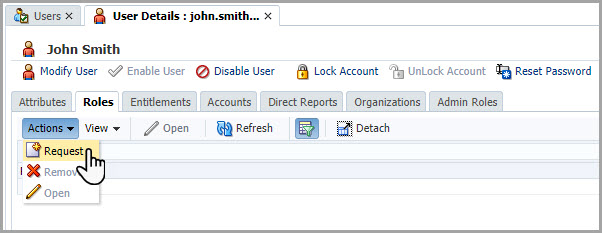「承認者」ロールの割当
承認者ロールの割当ては、1回かぎりのタスクです。ロールを割り当てると、そのロールを持つユーザーが他のユーザーのロール割当を承認または拒否できます。Oracleでは、組織の誰かがロールを承認または拒否できるように、承認者ロールを少なくとも2人に割り当てることをお薦めします。
承認者ロールをユーザーに割り当てる前に、そのユーザーのアカウントを作成し、承認をアクティブ化します。詳細は、承認者のためのOracle SSOの作成を参照してください。
承認者ロールをユーザーに割り当てるには:
親トピック: アカウント作成の前提条件